Lasso Tool
Bir Resimde Seçilicek Alanı İstediğimiz Ölcü Oranında Seçmek İçin Kullanılır
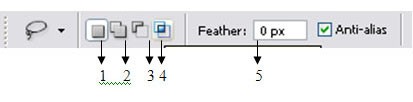
1. Yeni bir seçim yapmak için kullanılır.
2. Seçtiğimiz bir alana yeni alan eklemek için kullanılır.
3. Seçtiğimiz alandan bir bölümü çıkartmak için kullanılır.
4. Seçtiğimiz alan ile yeni seçtiğimiz alanın kesişimindeki alanı seçmek için kullanılır.
5. Seçtiğimiz alanın kenarlarının yuvarlak bir şekil almasını sağlar.
- Deselect : Yaptığımız İşlemi (Seçim) İptal etmek İçin Kullanılır. Kısayol Tuşu CTR+D dir
- Select Inverse : Yaptığımız Seçim Alanının Dışında Kalan Tüm Bölgeleri Seçmek İçin Bu Araç Kullanılır.

- Feather : Yumuşaklık İçin Kullanılır.
- Save Selection Photoshop un Channels özelliğini kullanarak seçtiğimiz alanı channels olarak kayıt etmek için Kullanırız. Tekrar Load Etmek İstediğimiz Zaman Select > Load Selection Dan Ulaşabiliriz.
- Make Work Path: Tolarence vererek path ın ne kadar yumuşak bir ovalliğe sahip olmasını isteyip istemediğinizi belirtebilirsiniz.
- Layer Via Copy : Layer Via Copy seçili yaptığımız alanın aynısından bir tane kopyalar.
- Layer Via Cut :Seçili alanı Keser.
- New Layer : Yeni Bir Layer Oluşturmak İçin Kullanılır Kısayol Tuşu CTRL + SHIFT + ALT + N dir
- Free Transform : İsmindende Anlaşılacağı gibi Free transform özelliğide seçili alanı yön değiştirmesi veya büyülterek küçültmek İçin Kullanılan Bir Özelliktir.v
- Transform Selection : Free Transform İle Aynıdır Fakat Transform Selection Sadece Seçili Alan Dışında İşlem Yapmak İçin Kullanılır.

- Fill: Seçili Alan İçerisinde Blending Ayarları Yapmak İçin Kullanılır.
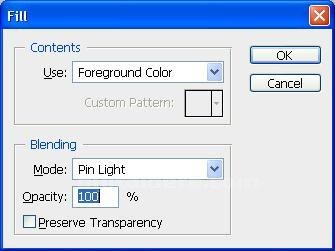
12- Stroke: Seçili Alana Çizgi Oluşturmak Çizginin Rengini Genişliğini Yerini Belirliyebileceğimiz Bir Araçtır.
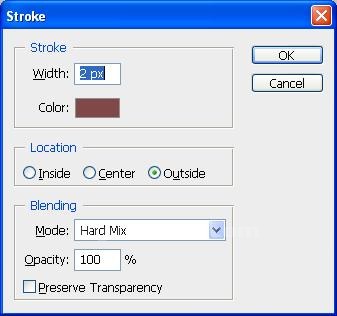
- Last Filter: Bu Özellik Seçilen Son Filter ı Seçili Alana Uygulamamıza Yarar..
![]() Polygonal Lasso Tool:Lasso Tool Aracından Biraz Daha Gelişmiştir.
Polygonal Lasso Tool:Lasso Tool Aracından Biraz Daha Gelişmiştir.
![]() Magnetic Lasso tool : Renk Katmanlarına Göre Seçim Yapabilen Renkleri Ayırarak İlerleyen Bir Araçtır. Yani Bir Resimde Seçilecek Bir Alanı Bu Araç Yardımı ile Seçebiliriz.
Magnetic Lasso tool : Renk Katmanlarına Göre Seçim Yapabilen Renkleri Ayırarak İlerleyen Bir Araçtır. Yani Bir Resimde Seçilecek Bir Alanı Bu Araç Yardımı ile Seçebiliriz.
Şimdi Magnetic Lasso Tool un Üst Menusunu Sırası İle Açıklayalım..
Feather : Seçili olan alanın kenarlarını ovalleştirir.
Anti-alias:
Width : seçim yaparken köşe noktalarını istediğimiz oranda keskinleştirmeye yarar.”1 px” ile “256 px” arası değer alır.
Contrast : Resimde seçim yaparken manyetiklik duyarlılığını arttırır.”%1” ile “%100” arası değer alır
Frequency : Noktalar arası sıklığın ne kadar olacağını belirler.”0” ile “100” arasında değer alır.Değer ne kadar artarsa noktalar o kadar sık olur.
New Selection : Bu Araç İle Çalışma Alanında Bir Seçim Alanı Yaratırız. Default Olarak Bu Araç Seçilmiş Durumda Olur.Yeni Bir Seçim Yaptığımızda Bir Önceki Seçimimiz Kaybolur..(Resim-1)
 |
| Resim-1 |
Add to Selection : Bu Araç İle Çalışma Alanımızda Diğer Seçim Alanımız Kaybolmadan Birden Fazla Seçim Alanı Oluşturabiliriz.(Resim-2) ve Seçili Bir Alana Ekleme Yapabiliriz.(Resim-3 , Resim-4)
 |
| Resim-2 |
 |
 |
| Resim-3 |
Resim-4
|
Subtract From Selection : Mevcut Seçili Alanın İçinden Yer Almak İçin Bu Araç Kullanılır. (Resim-4 , Resim-5)
 |
 |
| Resim-4 | Resim-5 |
Intersect with Selection : Mevcut Seçili Alanın Kesişimini Almak İçin Kullanılır. (Resim-5 , Resim-6 )
 |
 |
| Resim-5 | Resim-6 |
Feather : Feather Seçim Alanının Ovallik Derecesini Belirtir. 0-250 px Arası Değerleri Mevcuttur.. (Resim-7 , Resim-8)
 |
 |
| Resim-7 |
Resim-8 |
Yukardaki Resimlerdende Anlaşılacağı Gibi Seçim Alanını Bize Oval Olarak Verdi Fakat Seçim Alanı Resim-8 de Gördüğünüz Alanla Sınırlı Değildir.
 |
 |
| Resim-9 | Resim-10 |
Resim-9 da Görüldüğü Gibi Background Layer ımızı Bir Üst Katmana Taşırsak Seçim Alanımız Beyaz Bir Zemin Üstünde (ArkaPlanımızın Rengi)Gözükür..
Paint Bucket Tool Aracımız İle Belirttiğimiz Renkte Bir Boya Dökersek Boyanın Seçili Alanla Sınırlı Kalmadığını Ovalin Dışında Seçilen Yerleride Belirttiğini Görebiliriz.
Anti-Alias : Sert Olan Kenar Çizgilerini anti-alias La Yumuşatabiliriz.Çok Karışık Renkli Resimlerde Seçim Yaparlen İşimize Yarar. Anti- alias Sadece Magnetic Lasso Tool da Değil Diğer Lasso Tool Araçlarındada Mevcuttur.
Bu Seçenekler Alanımızı Belirlemeden Önce Kullanılmaktadır.
1-256 px arasında Değerler Alır. Width Değeri 1 İken Köşeden Geçişi (Resim-11) Width Değeri Arttırlmıştak Köşeden Geçişi (Resim-12)
 |
 |
| Resim-11 | Resim-12 |
Contrast : Karşıtlık Resimlerdeki Kenarlıkların Duyarlılıklarını %1 ve %100 Oranında Belirtir.
Frequency : Frekans Değeri Bir Çizim Hattı Üzerinde Oluşan Noktoların Yogunlugunu Belirtir. 0 – 100 arası Değerler Alır.
Bir Çizgide Frekans Oranı 16 İken (Resim-13) Frekans Oranı 100 İken(Resim-14) Çıkan Nokta Yoğunluklarını Karşılaştıralım
 |
 |
| Resim-13 | Resim-14 |
Kaynak Fatih AVCI, Burak KAYA
Yorumunuzu Ekleyin






















